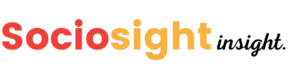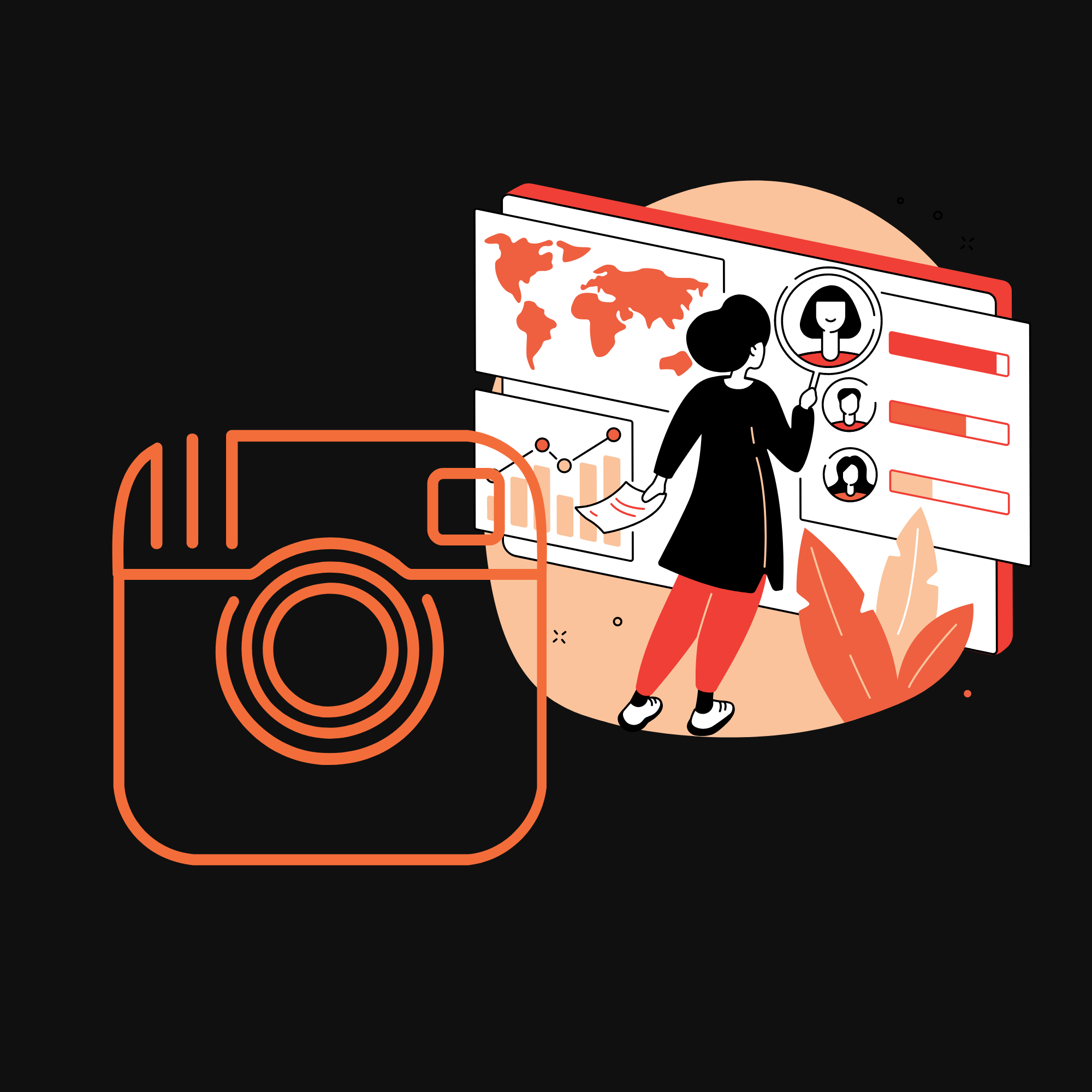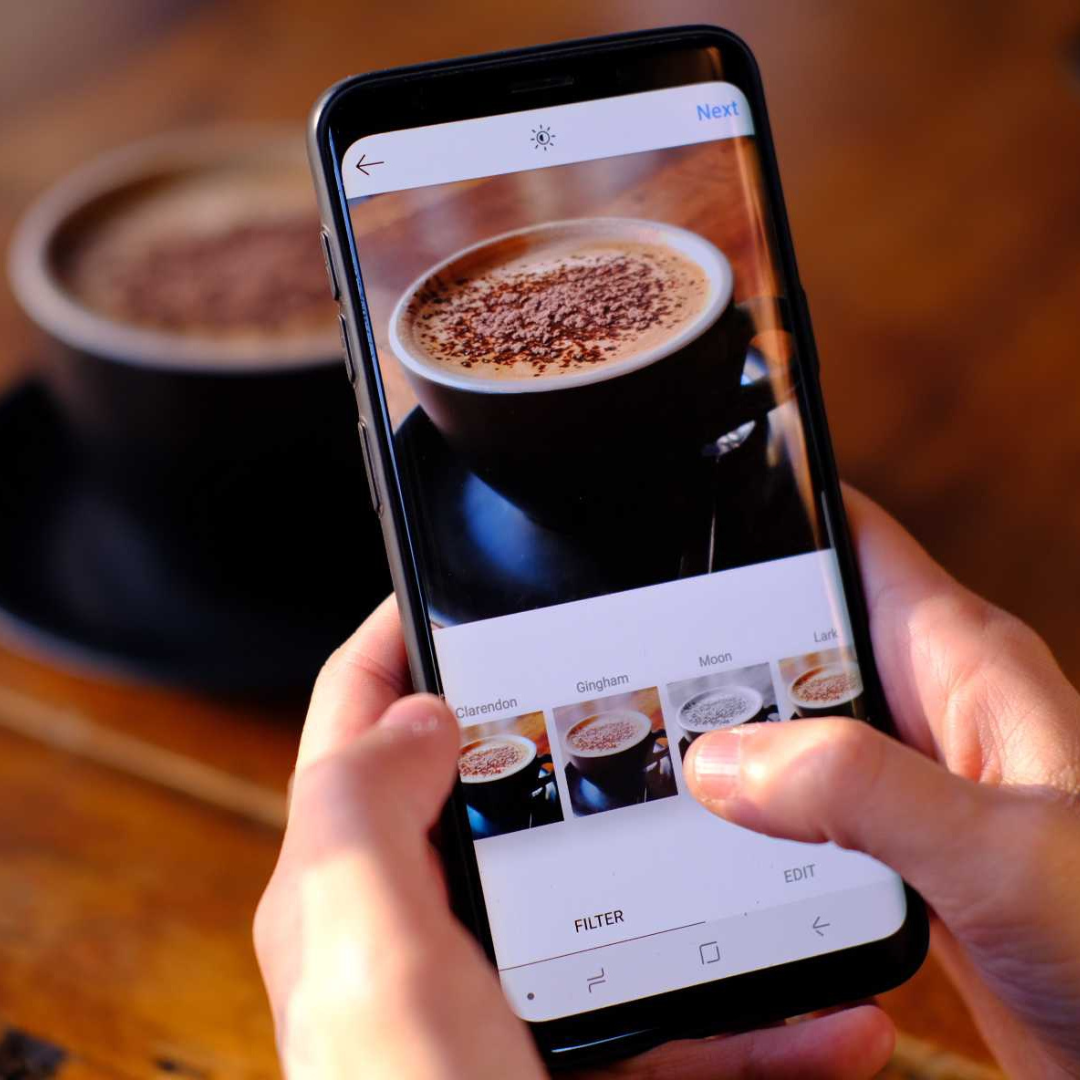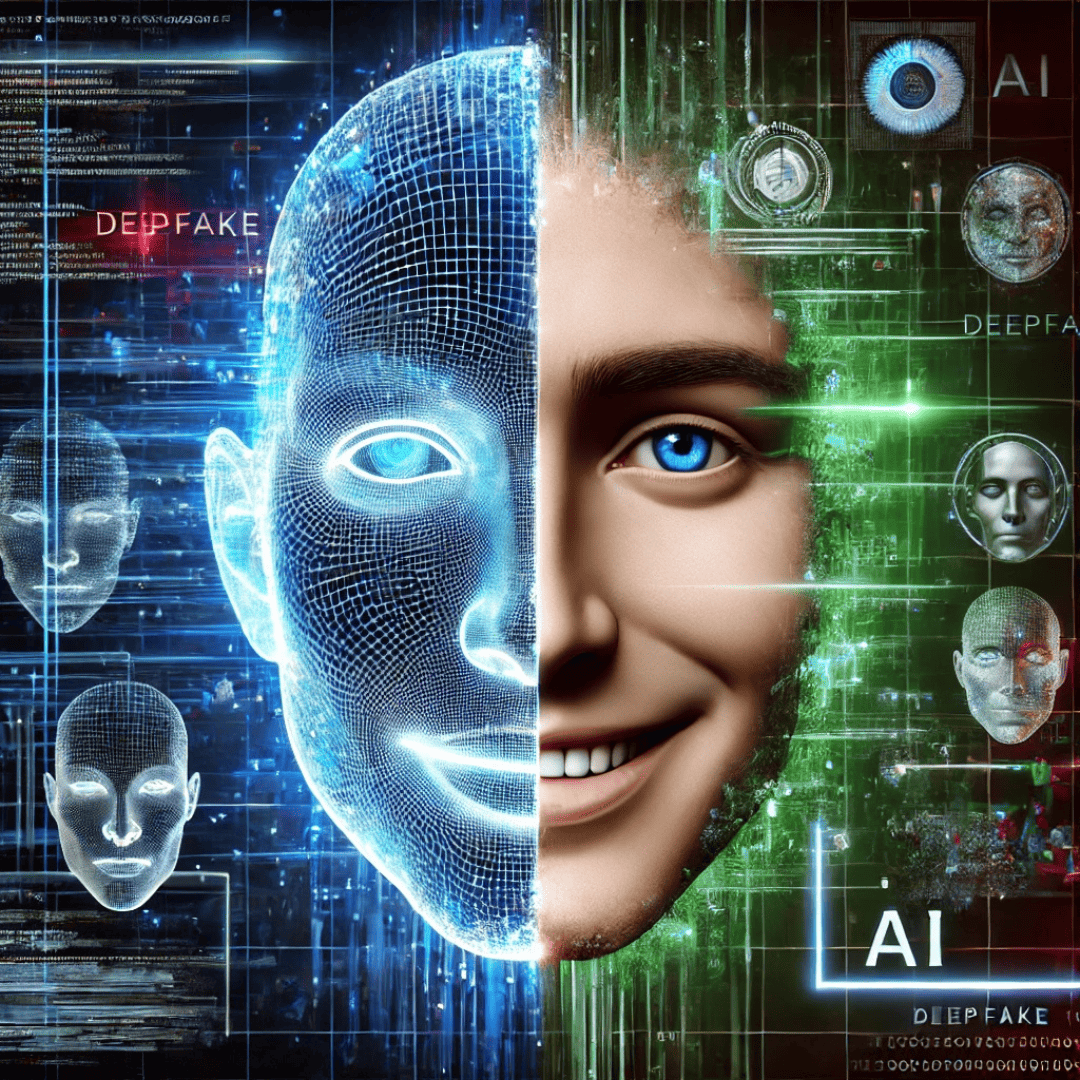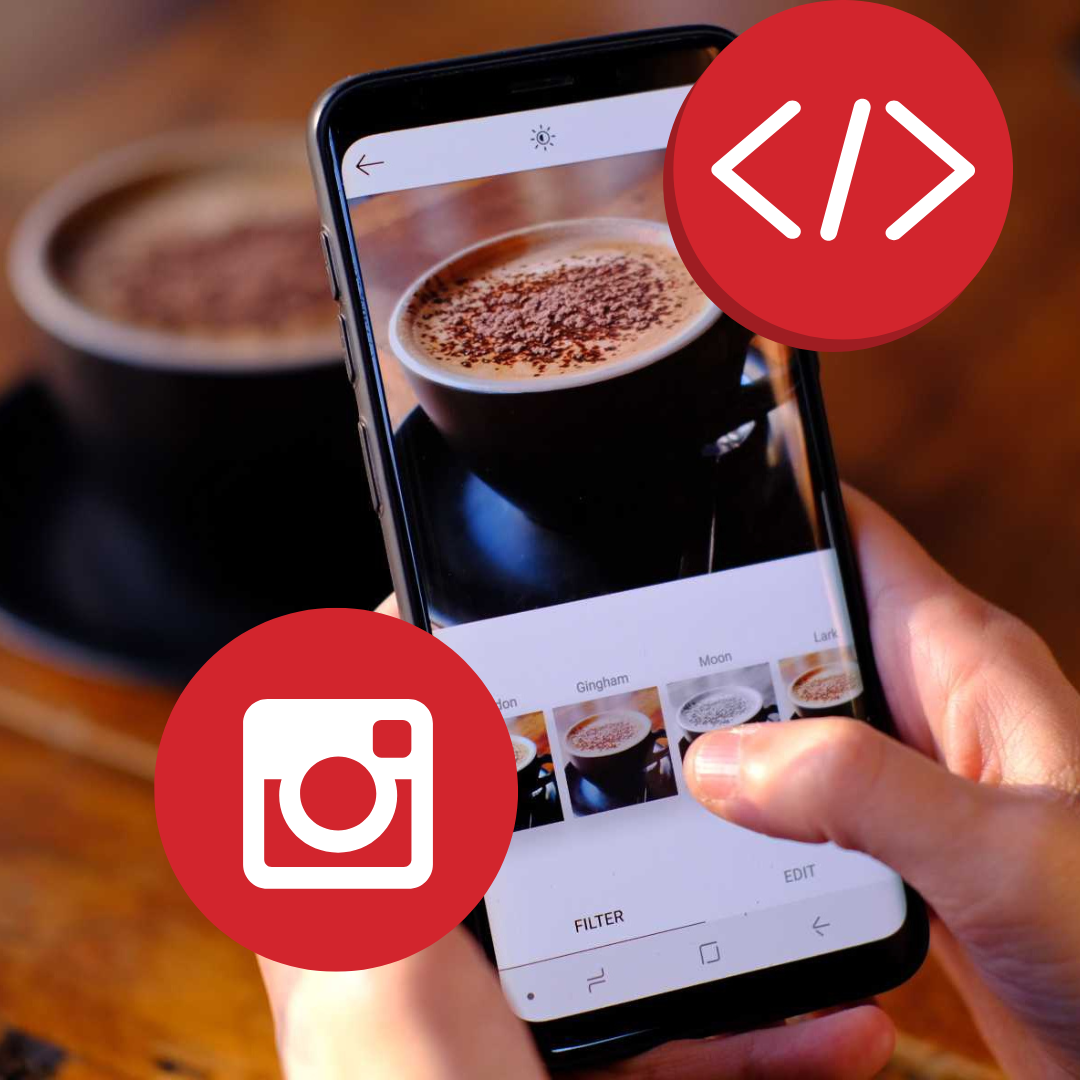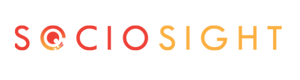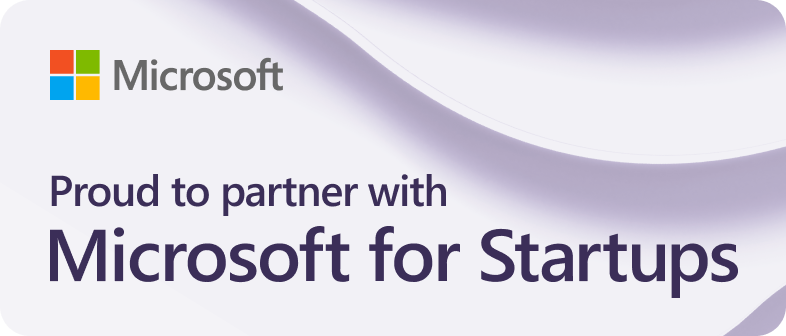Jika Anda adalah pemilik bisnis, memantau metrik atau indikator Instagram menjadi strategi yang krusial untuk meningkatkan kehadiran brand Anda di media sosial.
Bagaimana pun juga indikator Instagram yang dinyatakan dalam tampilan angka bisa menjadi bukti berhasil atau tidaknya strategi social media marketing Anda dalam mengarahkan target audiens Anda di setiap tahapan dari marketing funnel Anda.
Sebagai contoh, jika konten Instagram Anda di bulan berjalanan tidak mendapatkan interaksi sebagus di periode sebelumnya, Anda bisa mengevaluasi strategi penulisan konten Anda, baik dari sisi headline copywriting, body copywriting, maupun bagian copywriting lainnya. Anda juga dapat mengevaluasi tampilan visual dari konten Anda, termasuk ukuran post Instagram Anda.
Dan keberhasilan Anda mengeksekusi strategi tersebut akan berkontribusi terhadap pencapaian tujuan dari strategi digital marketing yang Anda lakukan.
Ingat, dalam ranah digital marketing, konten adalah pintu gerbang untuk membawa audiens berinteraksi dengan bisnis Anda, yang pada gilirannya mengarahkan mereka mencapai konversi sesuai tujuan dari strategi marketing dan sales yang Anda lakukan.
Anda dapat memantau beragam indikator Instagram melalui fitur Instagram Insight di aplikasi Instagram.
Namun, pastikan bahawa akun Instagram Anda telah Anda ubah menjadi akun Instagram bisnis. Bila belum, ikuti langkah-langkah cara membuat akun Instagram bisnis di artikel ini.
Setelah Anda mengubah akun Instagram Anda menjadi akun Instagram bisnis, lakukan optimasi profil Instagram bisnis Anda dengan strategi SEO untuk meningkatkan peluang kemunculannya di pencarian Instagram.
Table of Contents
Cara Menggunakan Fitur Insight di Instagram untuk Memantau Indikator Per Instagram Feed Post
Untuk memantau metrik Instagram atau indikator per postingan Instagram atau Feed Post, ikuti langkah berikut:
- Kunjungi Profil Instagam Anda
- Pilih postingan Feed Instagram yang ingin Anda lihat Insight-nya.
- Ketuk tulisan “Lihat Insight” [1] di bawah tampilan visual postingan Anda.
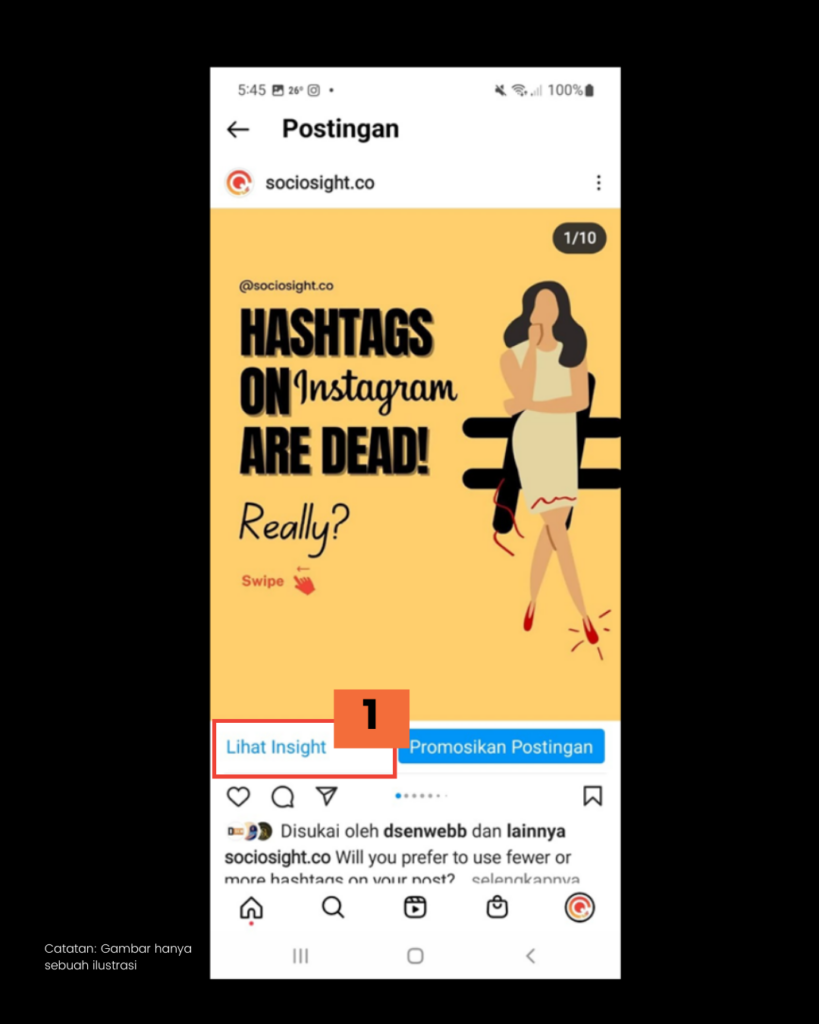
Anda pun akan diarahkan ke halaman Insight untuk Feed post tersebut.
Ingin meningkatkan kehadiran brand Anda di media sosial namun kesulitan mengelola beragam platform tersebut?
Kini hadir aplikasi Sociosight untuk menghemat waktu Anda mempublikasikan dan menjadwalkan postingan di beragam platform media sosial, semua dari satu tempat.
Gabung sekarang menjadi bagian dari pengguna beta untuk mendapatkan semua fitur secara gratis! Kesempatan Terbatas!
Daftar Gratis Sekarang

Selanjutnya, Anda akan melihat tampilan seperti gambar di bawah ini:
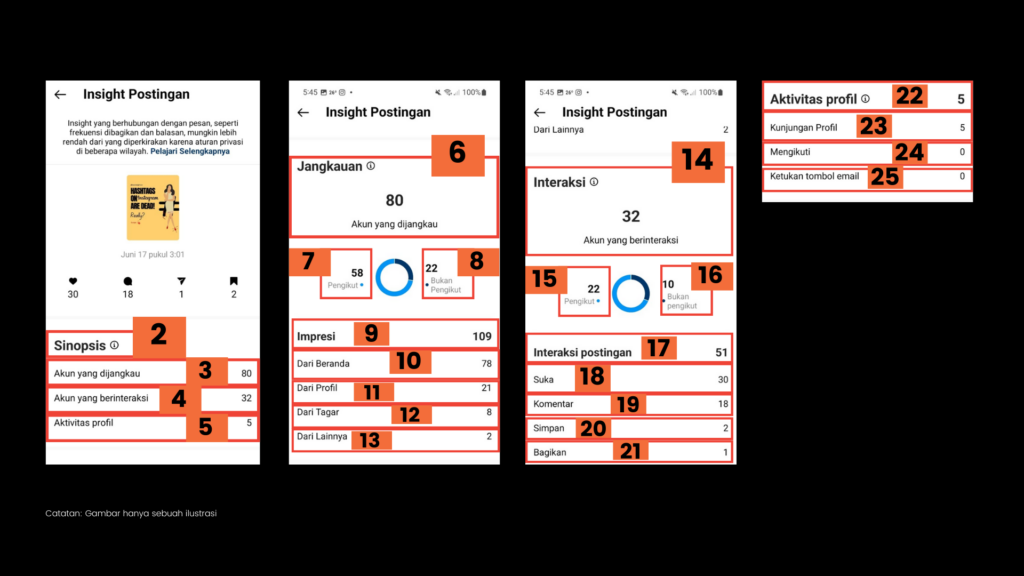
Di halaman Insight Postingan tersebut, Anda bisa memantau 5 (lima) indikator Instagram, diantaranya:
- Sinopsis (Overview) [2] –memberikan ringkasan interaksi pada postingan Anda yang mencukup total akun unik yang dijangkau (Reach) [3], total akun unik yang berinteraksi (Engaged) [4] dan total aktivitas di profil Instagram Anda [5], yang berhasil dicapai melalui postingan tersebut.
- Jangkauan (Reach) [6] – memberikan rincian jumlah pemirsa atau akun unik yang berhasil dijangkau oleh postingan Anda, berapa dari akun tersebut yang merupakan pengikut atau follower Anda [7] dan berapa yang bukan pengikut [8].
- Impresi – (Impression) [9] – memberikan rincian berapa kali postingan Anda dilihat oleh total pemirsa atau akun unik yang berhasil Anda jangkau dengan postingan tersebut. Di bagian ini Anda juga bisa melihat data saluran Instagram yang memunculkan postingan Anda, diantaranya Home (Beranda) [10], Profile (Profil) [11], Hashtags (Tagar) [12], atau yang lainnya [13].
- Interaksi – (Engagement) [14] – memberikan gambaran berapa total pemirsa atau akun unik yang berinteraksi, berapa dari mereka yang adalah pengikut Anda [15] dan berapa yang bukan pengikut [16]. Pada bagian ini, Anda juga bisa meliha total interaksi yang postingan Anda dapatkan [17] dan sumber interaksinya, apakah dari Likes (Suka) [18], Comments (Komentar) [19], Share (Bagikan) [20], atau Save (Simpan) [21].
- Aktivitas Profil (Profile Activity) [22]– memberikan informasi total aktivitas yang dilakukan oleh pengunjung profil Anda. Aktivitas tersebut mencakup Kunjungan Profil [23], Mengikuti [24], dan ketukan terhadap tombol aksi yang Anda atur di profil [25]. Tombol aksi tersebut bisa jadi tombol untuk mengirim email ke Anda, tombol untuk mengirim pesan langsung Instagram (Direct Message), tombol untuk reservasi, atau ketuk tautan menuju website atau halaman promosi produk/layanan Anda.
Cara Menggunakan Fitur Insight di Instagram untuk Memantau Indikator Instagram Secara Keseluruhan
Sedangkan, untuk melihat kinerja konten Anda secara keseluruhan, baik itu kinerja Postingan (Feed), Cerita (Story), maupun Reels, ketuk menu “Insight” di halaman Profil atau Bio Anda. Atau, ketuk ikon grafik [26], seperti terlihat di bawah ini.
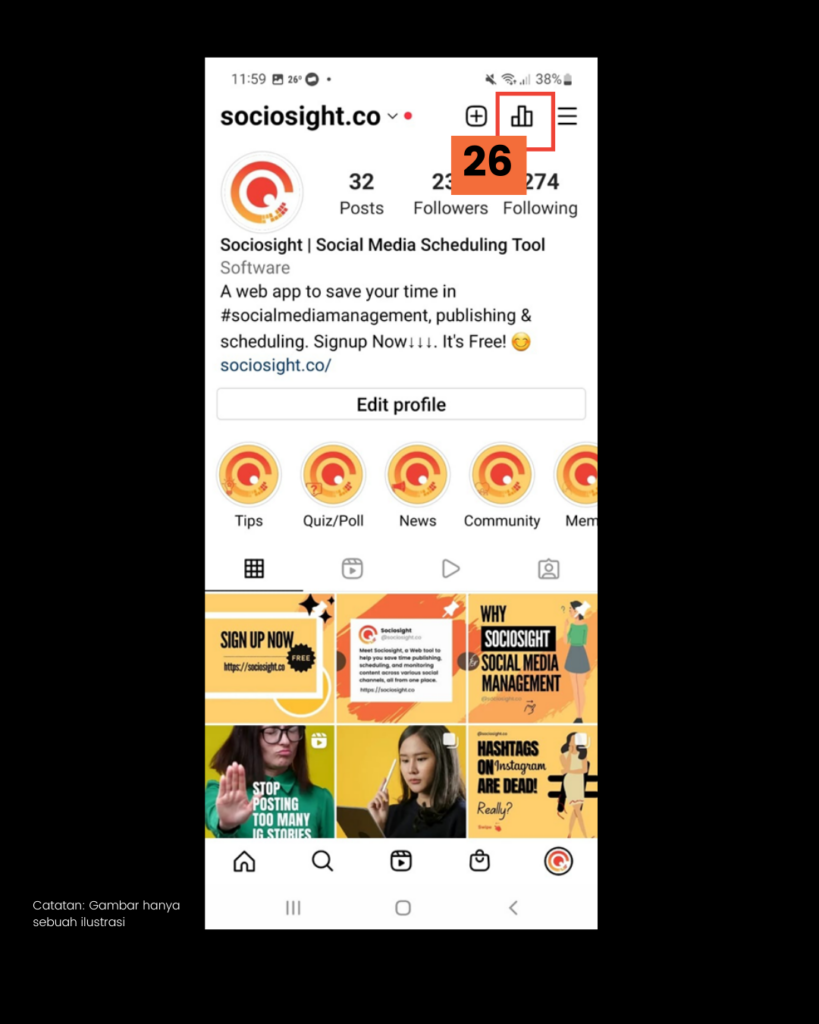
Anda akan melihat tampilan berikut:
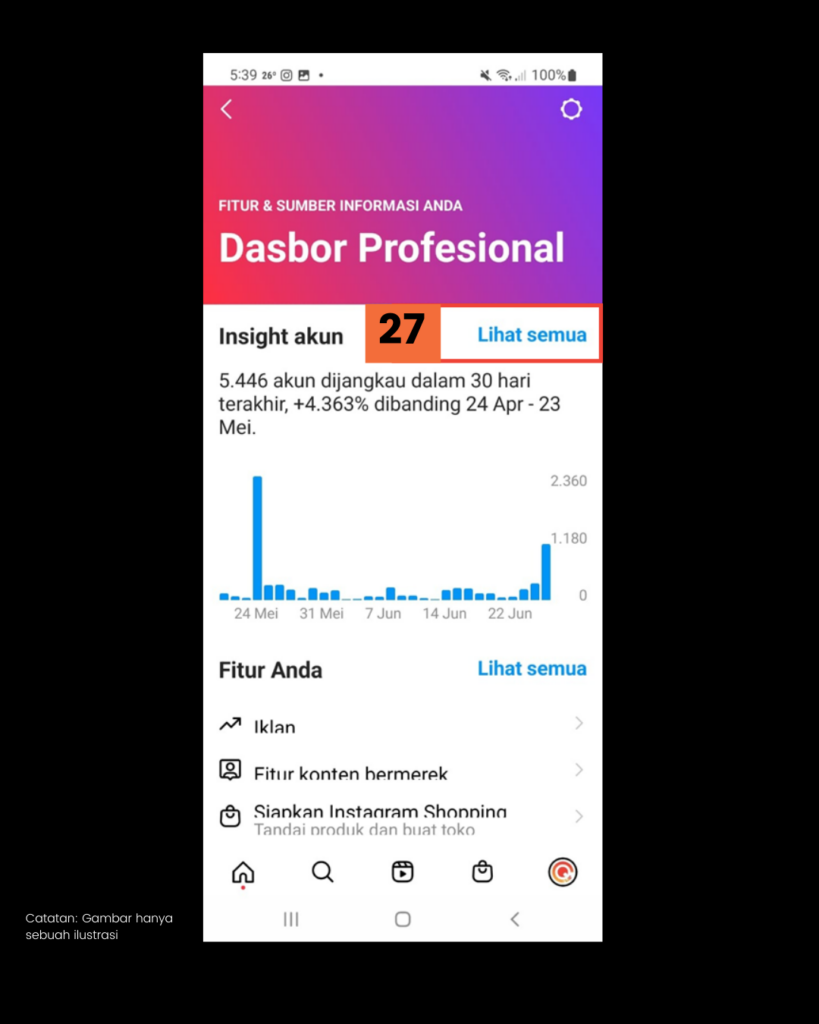
Lanjutkan dengan ketuk “Lihat Semua” [27], Anda akan menuju halaman Insight seperti terlihat pada gambar di bawah ini.
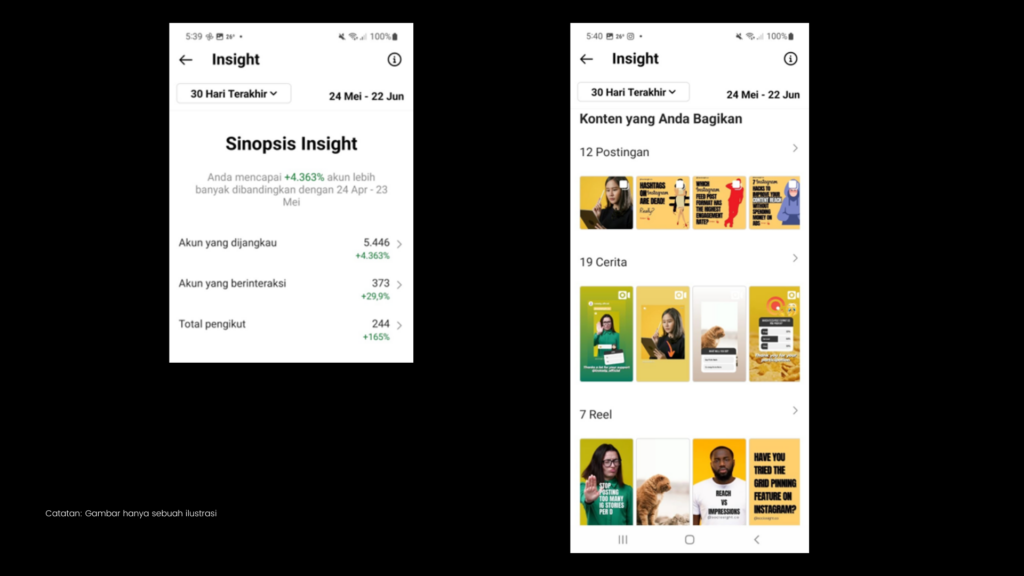
Di halaman Insight ini, Anda akan melihat laporan kinerja akun Anda secara keseluruhan dalam rentang periode tertentu dengan tampilan informasi yang mencakup:
- Sinopsis Insight – memberikan gambaran tentang jumlah akun unik yang dijangkau, jumlah akun unik yang berinteraksi, dan total pengikut Anda dalam periode tertentu. Untuk melihat rincian datanya, Anda dapat ketuk ikon “>” di setiap informasi atau menu yang tertera di Sinopsis tersebut.
- Rangkuman Jumlah Konten yang Anda Bagikan – berapa Postingan, berapa Cerita (Story), berapa Reel, Berapa Video, Berapa Siaran Langsung, dan berapa konten Iklan. Anda dapat ketuk ikon “>” di setiap jenis konten untuk melihat rincian kinerja dari konten Anda.
Mari kita bahas satu per satu cara melihat rincian kinerja dari data yang terangkum di halaman Insight.
Namun, pastikan sebelumnya Anda telah memilih rentang periode waktu data yang ingin Anda analisis. Anda dapat melakukannya dengan cara ketuk Menu yang berlokasi tepat di bawah tulisan “Insight” [28].

Anda akan melihat tampilan periode jangka waktu yang dapat Anda pilih [29]. Anda dapat memilih rentang waktu yang telah tersedia, seperti “7 Hari Terakhir”, “14 Hari Terakhir”, “30 Hari Terakhir”, “Bulan Sebelumnya”, atau “90 Hari Terakhir”.
Atau, Anda dapat memilih periode waktu pilihan Anda sendiri dengan cara ketuk tanggal awal dan lanjutkan dengan ketuk tanggal akhir dari data yang ingin Anda lihat.
Setelah Anda mengganti pemilihan periode waktu, ketuk tulisan “Pembaharuan” [30] untuk kembali ke halaman Insight dengan data sesuai rentang waktu yang telah Anda pilih.
Memantau Indikator Instagram di Halaman Pengikut
Jika Anda membuka halaman menu “Total Pengikut”, Anda bisa memantau indikator geografi, demografi, dan juga waktu paling aktif dari pengikut Anda di Instagram.
Di halaman Insight, ketuk menu “Total pengikut” [31].
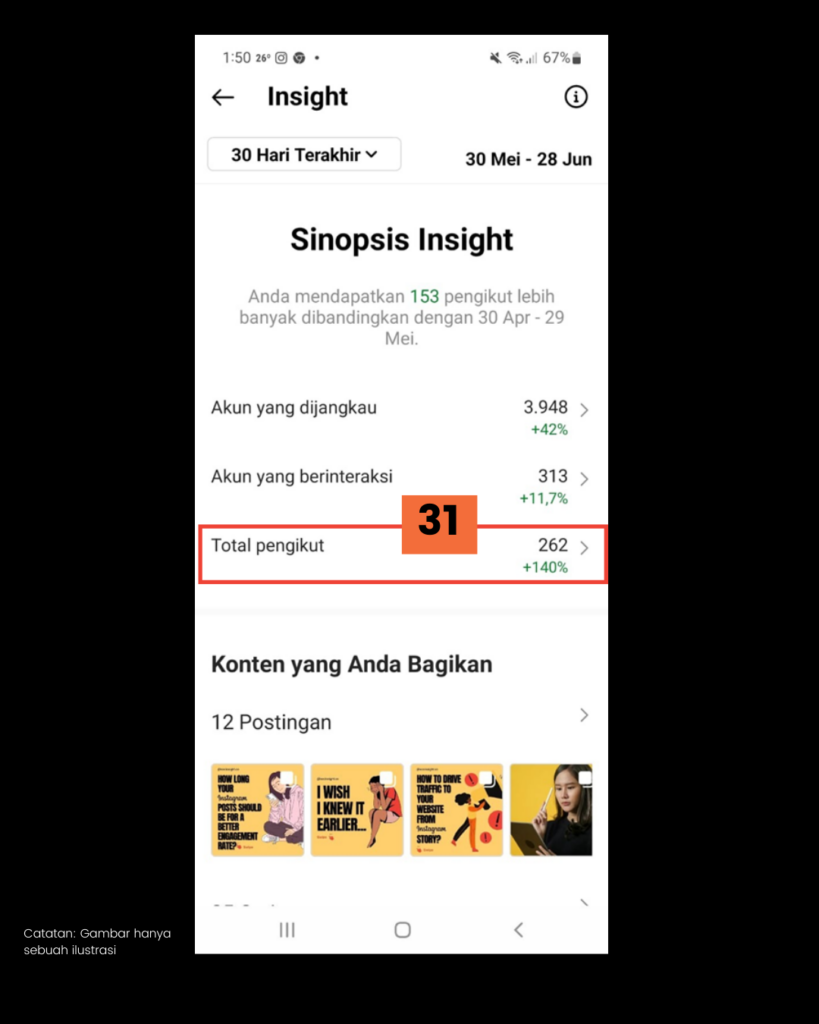
Anda akan diarahkan menuju halaman yang memberikan informasi gambaran pengikut Anda seperti terlihat di bawah ini.
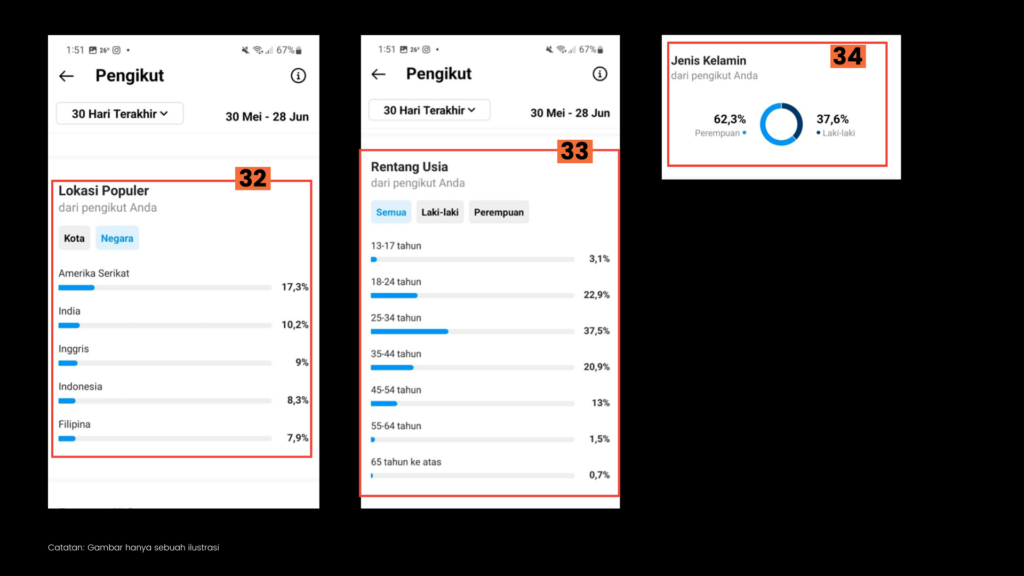
Geser slide ke kanan untuk melihat data “Lokasi Populer”[32], yang menunjukkan 5 lokasi dengan jumlah pengikut Anda yang terbanyak. Lanjutkan menggeser slide ke kanan untuk melihat data “Rentang Usia” [33] dan “Jenis Kelamin” [34].
Masih di halaman Pengikut, Anda juga dapat memantau di hari apa dan jam berapa pengikut Anda paling banyak online atau aktif menggunakan akun Instagram mereka.
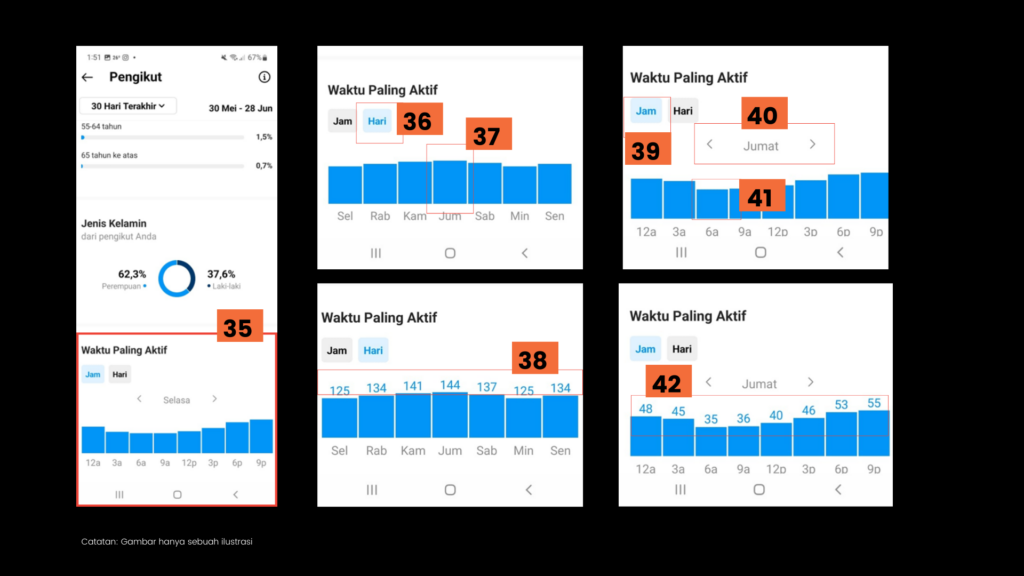
Pada menu “Waktu Paling Aktif” [35], Anda dapat mengetuk tab “Jam” dan “Hari” untuk memantau jumlah pengikut yang aktif di waktu tertentu.
Jika mengetuk tab “Hari” [36], Anda akan melihat tampilan grafik batang (bar) yang menggambarkan jumlah pengikut Anda yang online di setiap harinya, Senin-Minggu.
Untuk mendapatkan angka berapa jumlah pengikut Anda yang online, cukup ketuk salah satu gambar batang grafik [37] dan tampilan angkanya pun akan muncul [38]. Dari angka-angka tersebut, Anda pun bisa menarik kesimpulan di hari apa pengikut Anda paling banyak online.
Selanjutnya, jika Anda mengetuk tab “Jam” [39], Anda akan melihat tampilan grafik batang (bar) yang menggambarkan jumlah pengikut Anda yang online di rentang jam per hari tertentu.
Jika Anda mengetuk tombol “<” [40], Anda bisa menggeser untuk mendapatkan informasi hari sebelumnya. Dan jika Anda mengetuk tombol “>” [40], Anda bisa menggeser untuk mendapatkan informasi hari setelahnya.
Dan, jika Anda mengetuk salah satu bar di grafik [41], Anda akan melihat tampilan angka-angka [42] yang menunjukkan jumlah pengikut Anda yang online di rentang jam per hari tertentu. Dari angka-angka tersebut, Anda pun bisa menarik kesimpulan di jam berapa pengikut Anda paling banyak online di hari tertentu.
Mengapa memantau indikator Instagram “Waktu Paling Aktif” sangat penting?
Anda mungkin sudah bisa membayangkan apa yang akan terjadi terhadap konten Instagram Anda bila Anda terbitkan di waktu pengikut Anda tidak banyak yang sedang online.
Tentunya peluang untuk konten Anda mendapatkan banyak interaksi awal akan semakin kecil. Padahal, semakin banyak interaksi awal yang konten Anda dapatkan, akan membantu meningkatkan jangkauan atau Reach Instagram Anda.
Dan semakin banyak Reach yang bisa Anda dapatkan, semakin tinggi peluang konten Anda mendapatkan interaksi. Semakin tinggi interaksi tentunya bisa membuka pintu menuju konversi sesuai dengan tujuan dari strategi marketing dan sales Anda.
Memantau Indikator Instagram di Halaman Jangkauan
Ketuk menu “Akun yang dijangkau” [43] di halaman Sinopsis Insight.
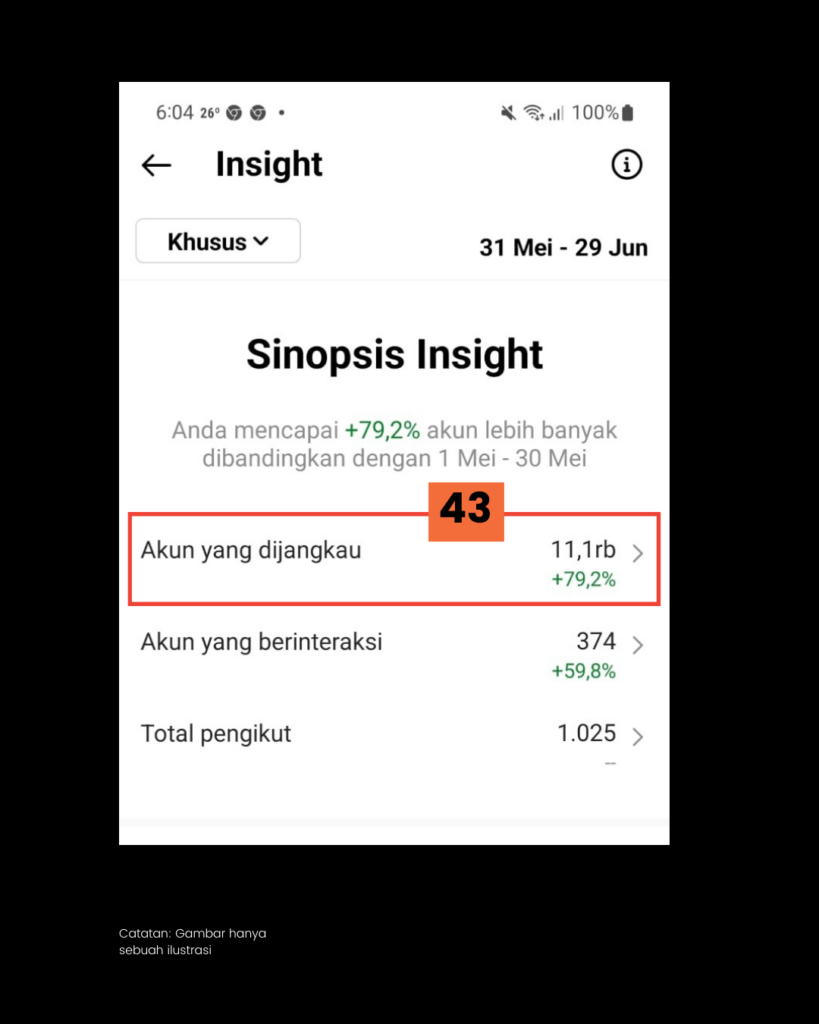
Mari kita bahas setiap indikator Instagram di halaman Jangkauan dalam rentang periode tertentu. Anda bisa mengganti rentang periode waktu untuk memonitor beberapa indikator Instagram di halaman Jangkauan. Caranya, ketuk kotak yang memuat info periode waktu [44] dan pilih rentang waktu yang Anda inginkan.
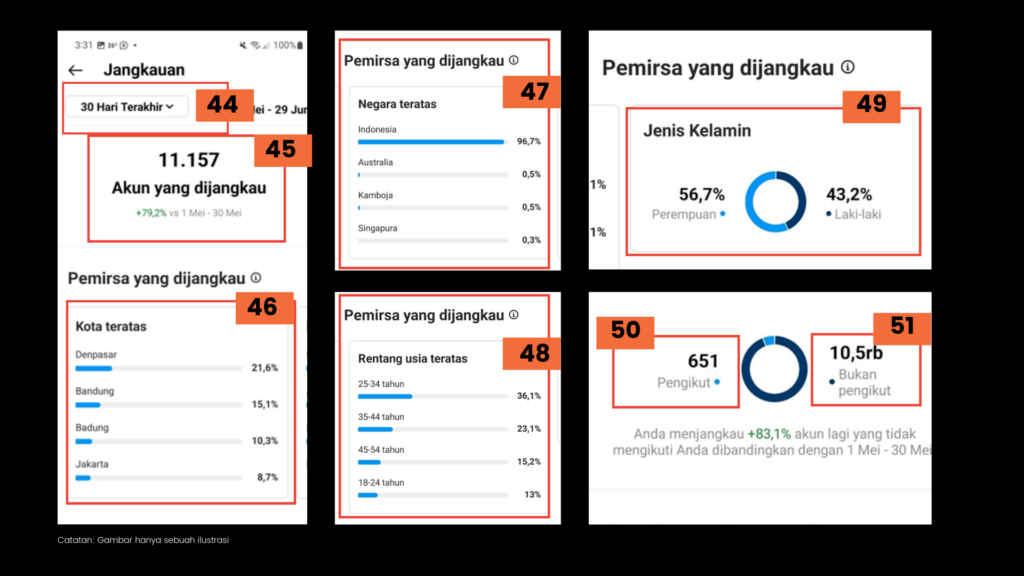
Selanjutnya, gambar di atas memberikan ilustrasi beberapa indikator Instagram berikut yang bisa Anda pantau di halaman Jangkauan, yaitu:
- Total akun unik atau pemirsa yang berhasil Anda jangkau melalui konten yang Anda terbitkan dalam periode tertentu serta tingkat pertumbuhannya dibandingkan dengan periode sebelumnya [45].
- Kondisi geografi pemirsa yang berhasil dijangkau konten Anda dalam periode tertentu, yang meliputi asal kota [46] dan asal negara [47] dengan jumlah pemirsa terbanyak yang bisa dijangkau melalui konten Anda.
- Kondisi demografi pemirsa yang berhasil dijangkau konten Anda dalam periode tertentu, yang meliputi data rentang usia teratas [48] dan jenis kelamin [49] pemirsa Anda.
- Tipe pemirsa yang berhasil dijangkau konten Anda dalam periode tertentu, berapa yang adalah pengikut [50] dan berapa yang bukan pengikut Anda [51].
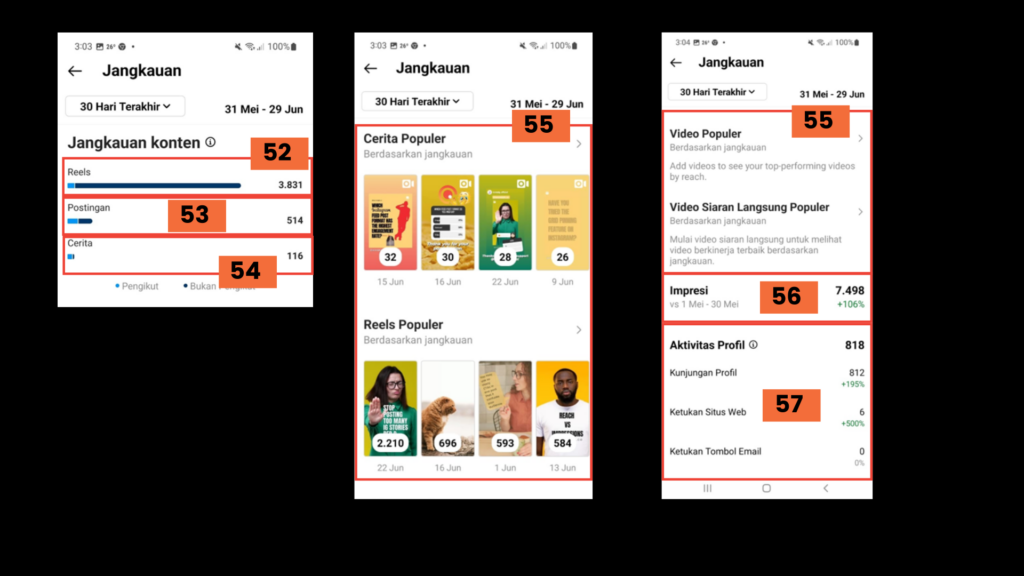
Masih di halaman Jangkauan, Anda juga bisa memantau indikator Instagram berikut ini:
- Berapa pemirsa atau akun unik yang berhasil dijangkau konten Reels Anda dalam periode tertentu [52].
- Berapa pemirsa atau akun unik yang berhasil dijangkau konten Postingan Anda dalam periode tertentu [53].
- Berapa pemirsa atau akun unik yang berhasil dijangkau konten Cerita Anda dalam periode tertentu [54].
- Ringkasan popularitas konten Anda yang diurutkan berdasarkan jumlah pemirsa yang berhasil Anda jangkau melalui konten tersebut [55].
- Total Impresi yang didapatkan oleh keselurusan konten Anda dalam periode tertentu [56]. Jika Jangkauan atau Reach menunjukkan berapa banyak pemirsa atau akun unik yang berhasil Anda jangkau melalui konten Instagram Anda, Impresi menunjukkan berapa kali konten Instagram Anda muncul atau dilihat oleh pemirsa yang dijangkau oleh konten tersebut dalam periode tertentu.
- Ringkasan aktivitas yang terjadi di profil Anda [57], yang mencakup total berapa kali kunjungan ke Profil Anda, berapa kali ketukan ke Situs Web Anda, dan berapa kali tindakan lainnya yang terjadi di profil Anda sebagai hasil dari penerbitan sejumlah konten Anda dalam periode tertentu.
- Selain konten Reels, Postingan, dan Cerita, Anda juga dapat memantau berapa pemirsa yang berhasil Anda jangkau melaui konten Video, Siaran Langsung, dan iklan (promosi).
Pengaruh Aktivitas yang Terjadi di Profil Anda terhadap Konversi
Adanya kunjungan ke profil Instagram Anda menunjukkan pemirsa atau akun unik yang berhasil dijangkau oleh konten Anda menunjukkan minat untuk mengetahui lebih lanjut tentang profil Anda. Tentunya hal ini menjadi langkah baik untuk mendorong mereka melakukan tindakan konversi.
Jika Anda telah melakukan optimasi Bio di profil Anda, pemirsa yang mengunjungi profil Anda pun bisa mendapatkan gambaran yang jelas tentang apa yang Anda tawarkan untuk mereka. Mereka pun juga tahu bagaimana caranya untuk terhubung dengan penawaran tersebut.
Misalnya, pemirsa Anda dapat mengetuk tautan situs Web yang tercantum di profil Anda. Cara lainnya, yaitu mengetuk tombol email untuk mengirimkan Anda email, atau mengetuk tombol pesan untuk mengirimkan Anda pesan privat di Instagram.
Dan, jika Anda menambahkan Tombol Tindakan dengan memilih mitra atau partner Instagram yang menyediakan fitur tersebut, pemirsa Anda bisa langsung mengirim pesan, memohon jadwal pertemuan, atau memesan makanan melalui aplikasi pihak ketiga yang terhubung dengan Instagram.
Memantau Indikator Instagram di Halaman Menu Interaksi
Ketuk menu “Akun yang berinteraksi” [58] di halaman Sinopsis Insight.
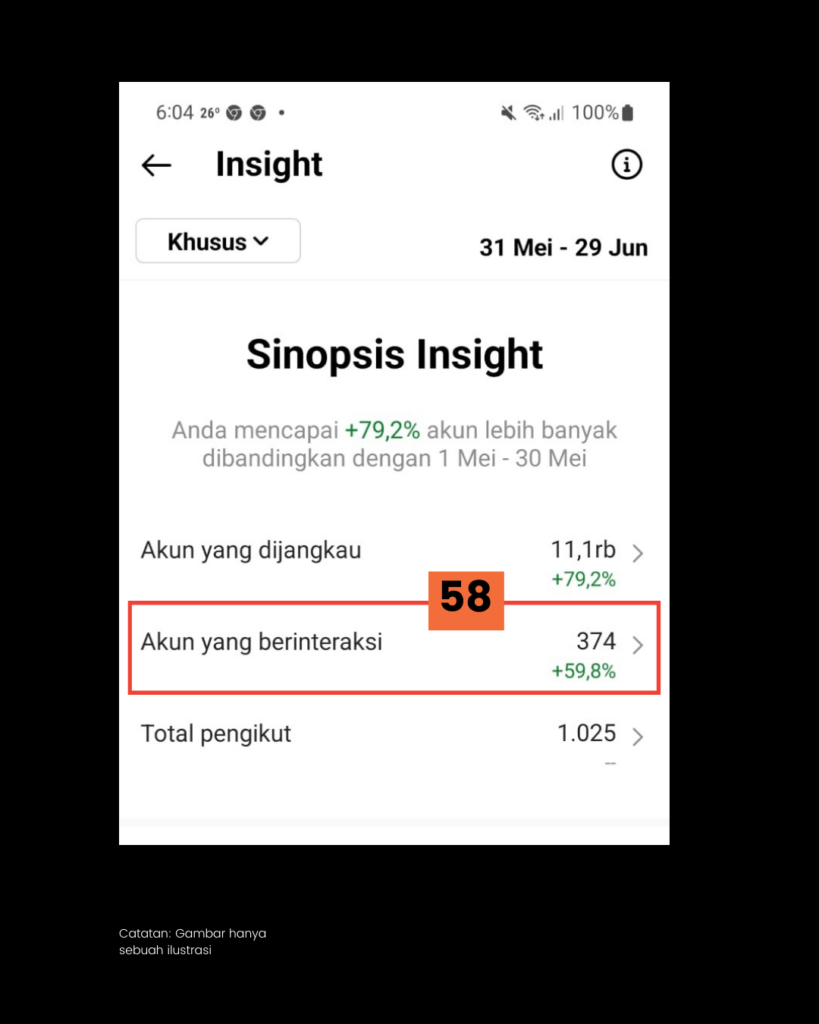
Dan Anda akan melihat tampilan berikut.
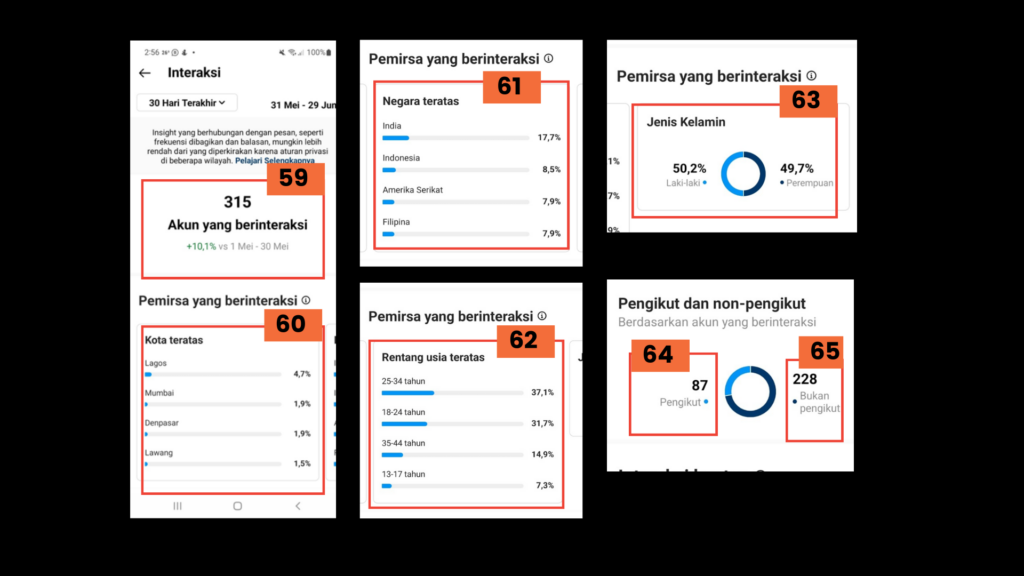
Di halaman Interaksi, Anda bisa memantau indikator Instagram sebagai berikut:
- Total pemirsa atau akun unik yang berinteraksi [59] dalam periode tertentu serta pertumbuhannya dibandingkan periode sebelumnya.
- Kondisi geografi dan demografi pemirsa yang berinteraksi tersebut dalam periode tertentu, yang meliputi data kota teratas asal pemirsa [60], negara teratas asal pemirsa [61], rentang usia teratas [62], dan jenis kelamin [63].
- Tipe pemirsa yang berinteraksi, berapa pengikut [64] dan berapa yang bukan pengikut [65].
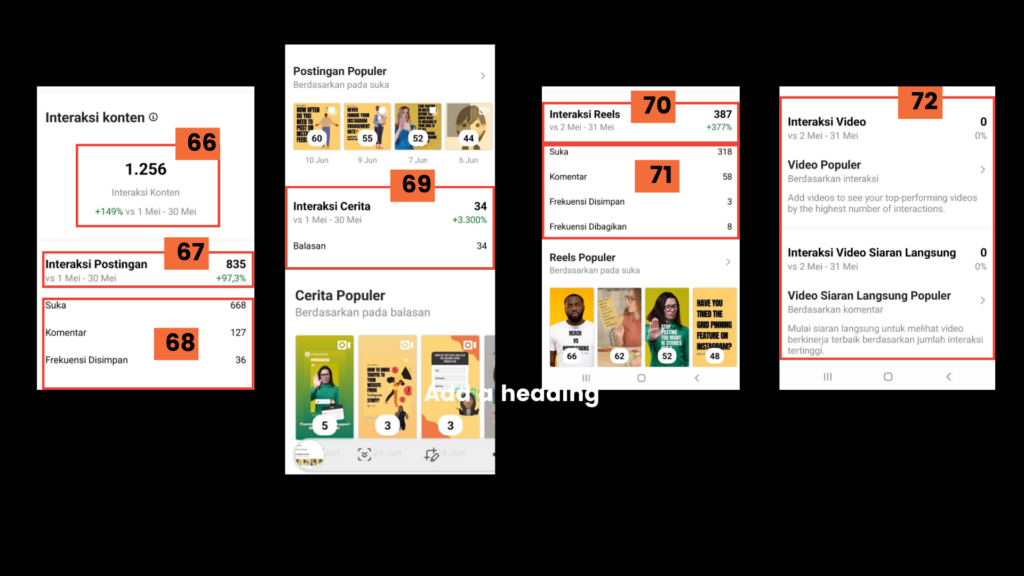
Masih di halaman Interaksi, Anda juga bisa memantau indikator Instagram berikut ini:
- Total Interaksi konten dalam periode tertentu beserta pertumbuhannya dibandingkan periode sebelumnya [66].
- Total interaksi yang diterima konten Anda yang bertipe postingan, dalam periode tertentu serta pertumbuhannya dibandingkan dengan periode sebelumnya [67].
- Rincian total interaksi yang diterima Postingan Anda dalam periode tertentu berdasarkan tipe interaksinya, yaitu Suka, Komentar, Frekuensi Disimpan, dan Frekuensi Dibagikan [68].
- Total interaksi yang diterima Cerita Anda dalam periode tertentu serta pertumbuhannya dibandingkan dengan periode sebelumnya [69].
- Total interaksi yang diterima Reels Anda dalam periode tertentu serta pertumbuhannya dibandingkan dengan periode sebelumnya [70].
- Rincian total interaksi yang diterima Reels Anda dalam periode tertentu berdasarkan tipe interaksinya, yaitu Suka, Komentar, Frekuensi Disimpan, dan Frekuensi Dibagikan [71].
- Selain melihat total interaksi Postingan, Cerita, dan Reels, Anda juga dapat memantau total interaksi yang diterima tipe konten Anda lainnya, yaitu Video dan Siaran Langsung [72].
Memantau Insight Indikator Instagram Per Konten yang Anda Bagikan
Di bagian ini, Anda dapat melihat berapa konten Postingan Feed, Cerita, Reel, Video, Siaran Langsung, dan Iklan yang telah Anda terbitkan dalam periode tertentu, seperti terlihat pada gambar dibawah ini.
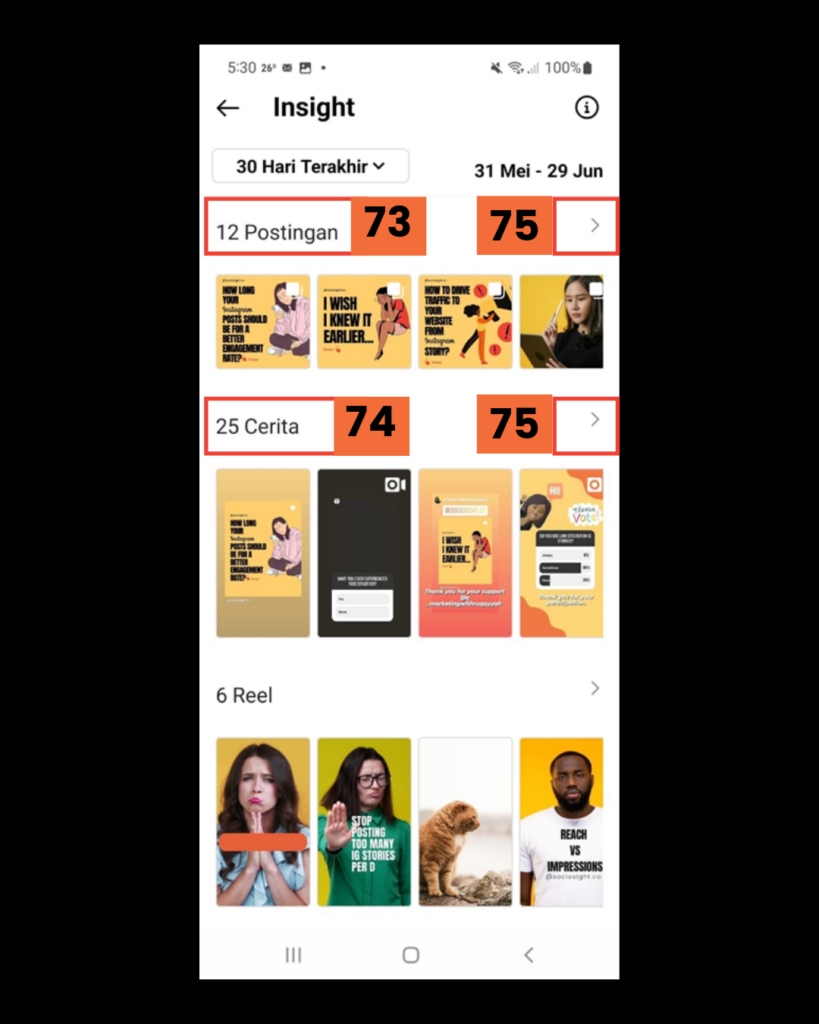
Untuk melihat gambaran rinci dari setiap Indikator penilaian kinerja konten, Anda dapat mengetuk tulisan [jumlah Postingan] Postingan [73], [jumlah Cerita] Cerita [74], dst., atau ketuk tombol “>” [75] di sisi sebelah kanan.
Berikut adalah metrik atau indikator Instagram yang bisa Anda ukur berdasarkan tipe konten tersebut.
Gambaran kinerja konten Postingan Feed Instagram secara keseluruhan dalam periode tertentu
Di halaman Postingan, Anda dapat melihat berapa banyak pemirsa atau akun unik yang berhasil Anda jangkau melalui konten Anda.
Bahkan, Anda dapat memfilternya berdasarkan 3 (tiga) kategori, yaitu Pilih Jenis Postingan, Metrik Instagram, dan Pilih Jangka Waktu.
Secara default, Instagram akan menampilkan postingan jenis “Mana Saja”, dengan metrik “Jangkauan” dan jangka waktu “Tahun Lalu”.
Namun demikian, Anda bisa memfilter tampilan kinerja postingan tersebut berdasarkan kategori yang lain di setiap jenis filternya.
1. Filter “Pilih Jenis Postingan”
Untuk melihat kinerja postingan Anda berdasarkan jenis postingan, ketuk tombol [76] yang berada di sisi paling kiri di bawah tulisan halaman “Postingan”.
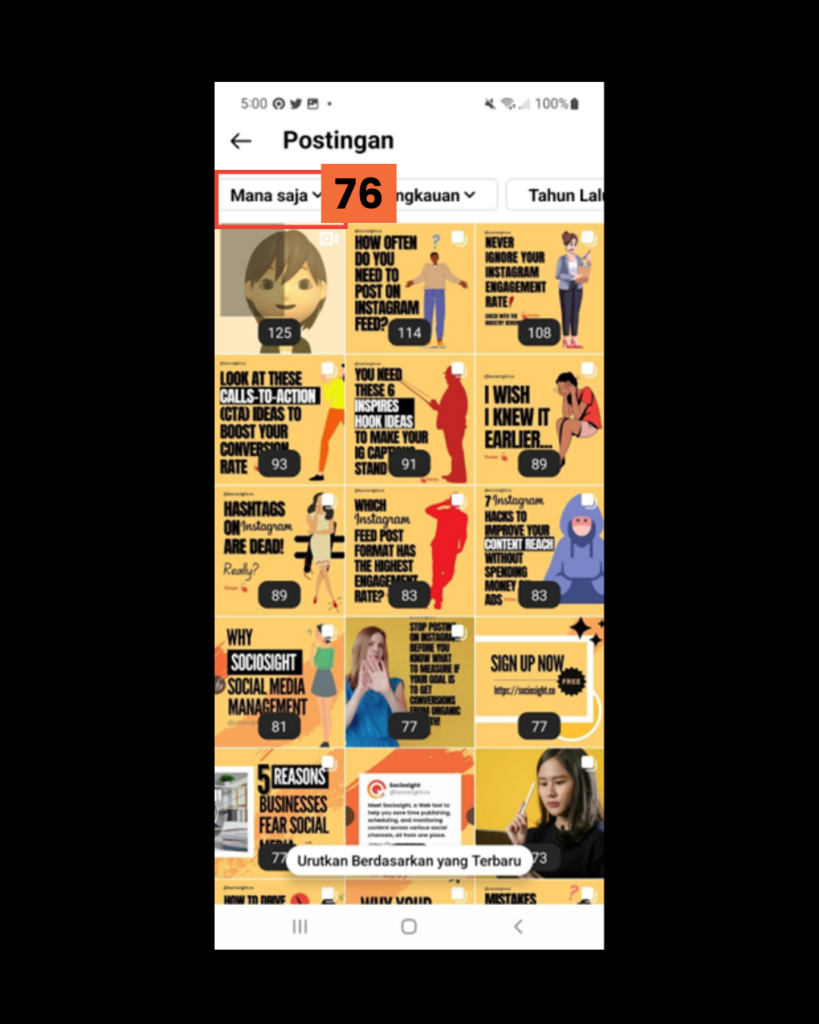
Anda akan melihat tampilan serupa gambar berikut:
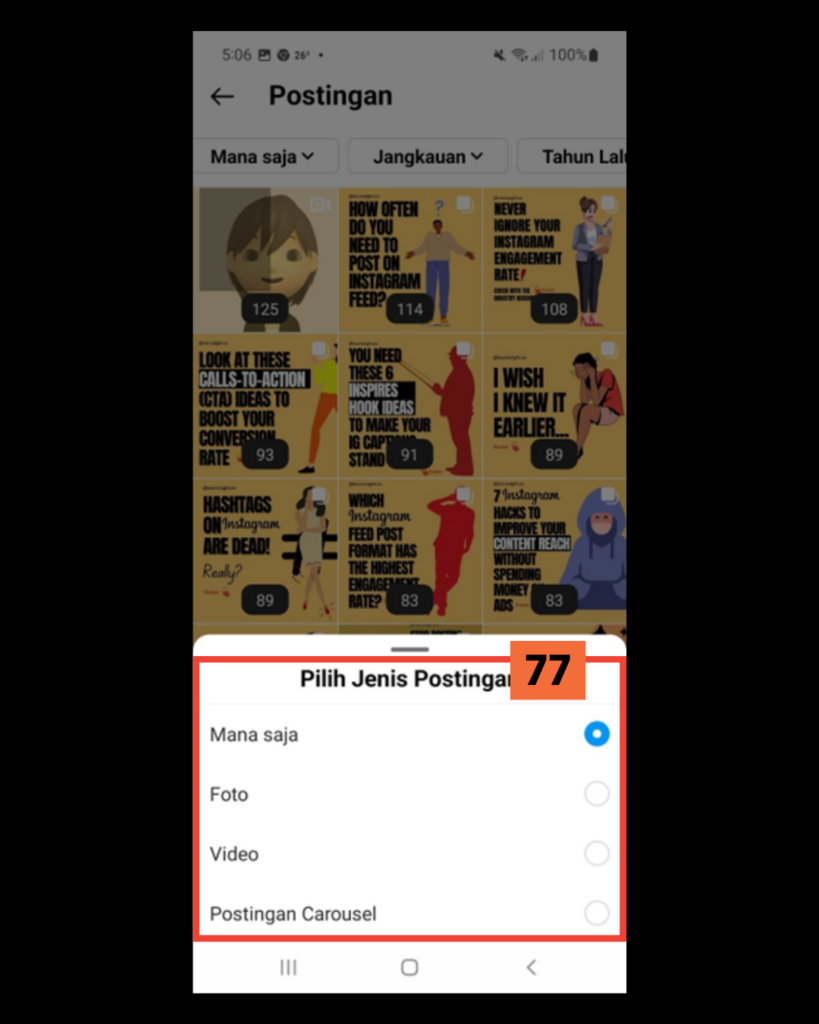
Secara default, Instagram akan mengurutkan tampilan postingan berdasarkan jenis “Mana saja”. Selanjutnya, Anda juga dapat mengurutkan postingan populer Anda berdasarkan tipe tertentu, yaitu Foto, Video, atau Postingan Carousel. [77]
2. Filter “Pilih Metrik”
Untuk melihat kinerja postingan Feed Instagram Anda berdasarkan metrik Instagram tertentu, ketuk tombol [77] yang berada di sebelah kanan tombol [76].
Anda akan melihat tampilan serupa gambar berikut ini:
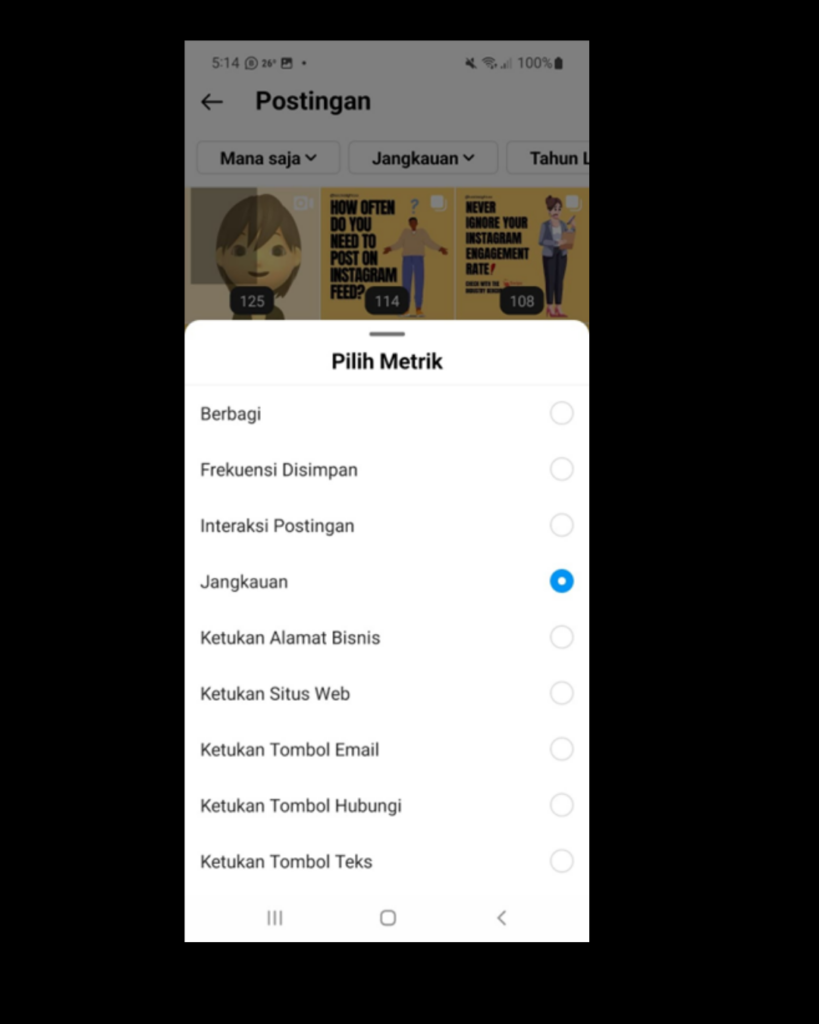
Anda dapat mengurutkan postingan populer Anda berdasarkan metrik:
- Berbagi –berapa kali postingan tersebut dibagikan.
- Frekuensi Disimpan – berapa kali postingan tersebut disimpan.
- Interaksi Postingan – berapa total interaksi yang terjadi pada postingan tersebut. Total interaksi mencakup total suka, komentar, simpan, dan frekuensi dibagikan.
- Jangkauan (default) – berapa banyak pemirsa atau akun unik yang berhasil dijangkau oleh postingan tersebut.
- Ketuk Situs Web – berapa banyak ketukan Situs Web di profil Anda yang dihasikan dari postingan tersebut.
- Ketuk Tombol Email – berapa banyak ketukan ke tombol Email di profil Anda yang dihasikan dari postingan tersebut.
- Ketuk Tombol Hubungi– berapa banyak ketukan ke tombol Hubungi di profil Anda yang dihasikan dari postingan tersebut.
- Ketuk Tombol Teks – berapa banyak ketukan ke tombol teks di profil Anda yang dihasikan dari postingan tersebut. Tombol teks mencakup tombol “Mengikuti”, “Kirim Pesan”, atau tombol lainnya sesuai pengaturan yang Anda lakukan di profil Instagram Anda.
3. Filter “Pilih Jangka Waktu”
Untuk melihat kinerja postingan Feed Instagram Anda berdasarkan jangka waktu tertentu, ketuk tombol [78] yang terdapat di sisi paling kanan.
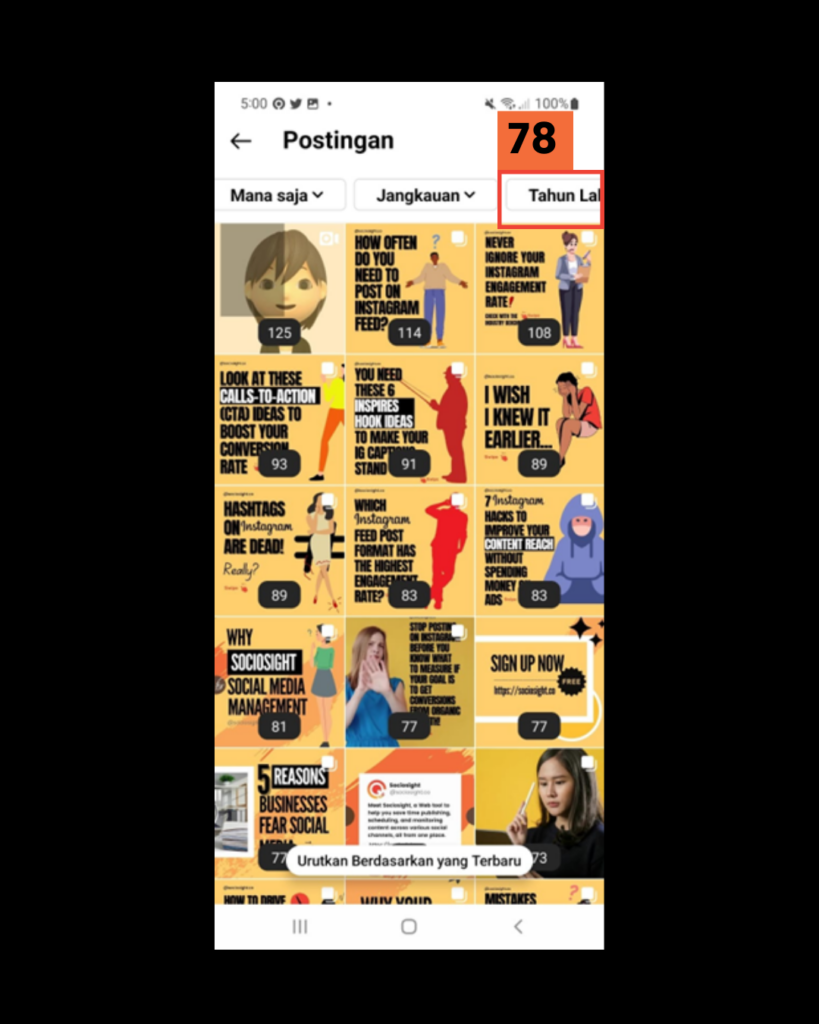
Anda akan melihat tampilan serupa gambar berikut ini.
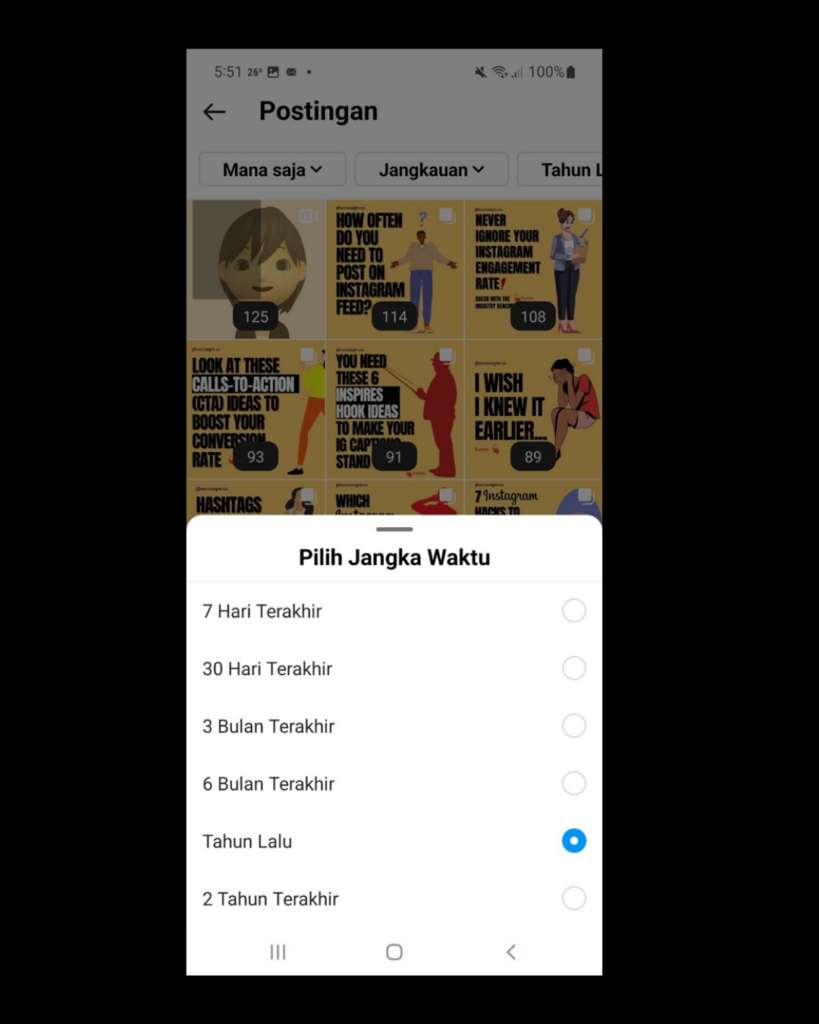
Anda dapat mengganti jenis jangka waktu, diantaranya 7 Hari Terakhir, 30 Hari Terakhir, 3 Bulan Terakhir, 6 Bulan Terakhir, Tahun Lalu (default), dan 2 Tahun Terakhir.
Gambaran kinerja konten Cerita Instagram secara keseluruhan dalam periode tertentu
Di halaman Cerita, Anda akan melihat tampilan seperti di bawah ini:
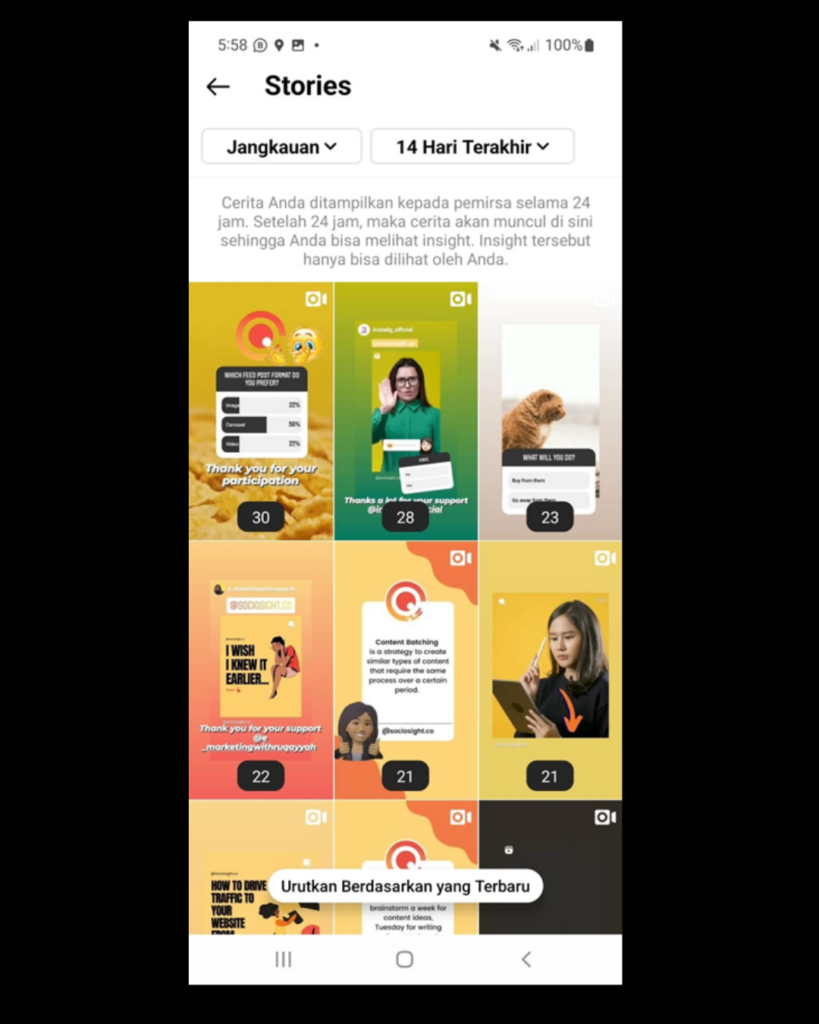
Secara default, Instagram akan mengurutkan tampilan konten Cerita berdasarkan filter metrik “Jangkauan” dan jangka waktu “14 Hari Terakhir”. Anda dapat mengubah kedua indikator filter tersebut dengan mengetuk tombol masing-masing.
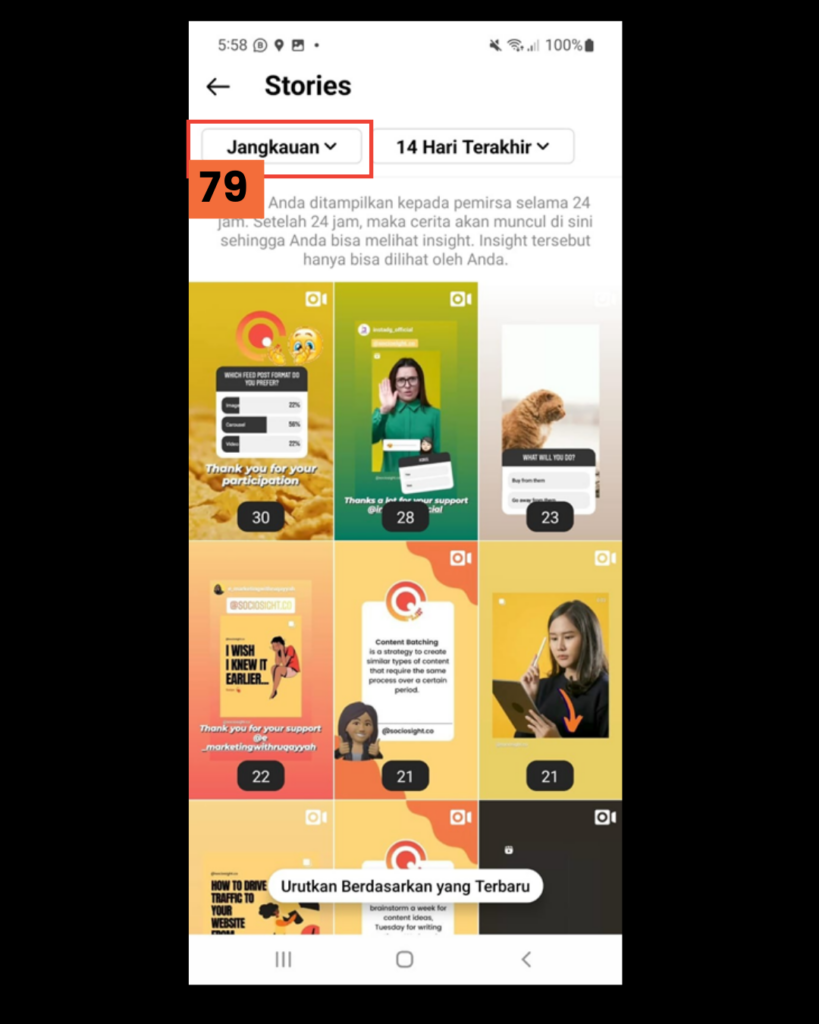
Jika Anda mengetuk tombol yang memuat filter “Jangkauan” l79], Anda akan melihat pilihan metrik Instagram yang lainnya untuk menilai kinerja Cerita Anda, seperti tampak pada gambar di bawah ini.
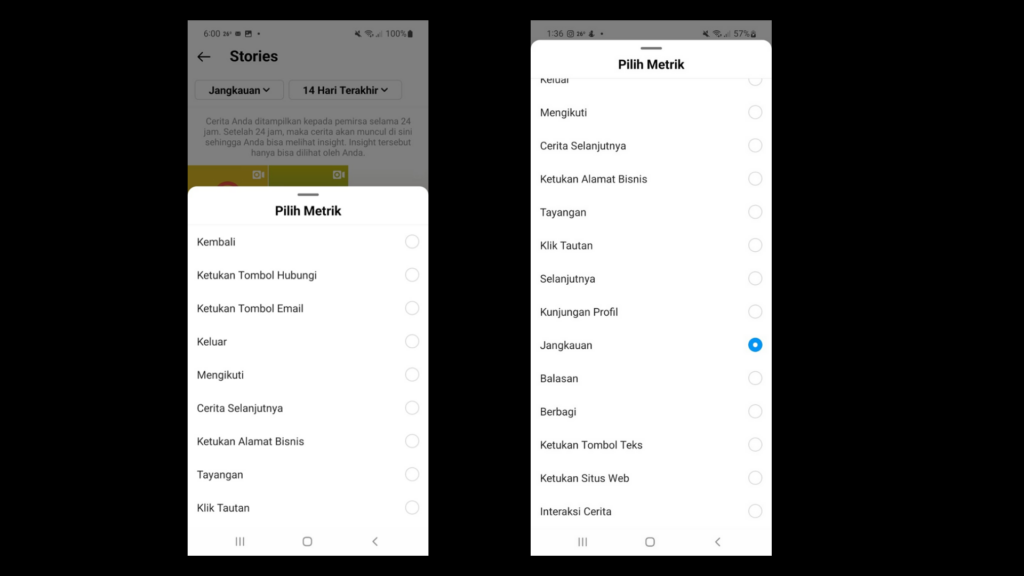
Berikut ini adalah pilihan metrik Instagram melihat kinerja Cerita Anda:
- Kembali (Back) – Cerita Anda diurutkan berdasarkan jumlah ketukan sisi sebelah kiri dari layar yang diterima Cerita Anda. Indikator ini menunjukkan frekuensi Cerita Anda ditonton ulang dalam periode tertentu. Semakin banyak jumlah ketukan Kembali yang Anda terima, mengindikasikan semakin banyaknya pemirsa yang tertarik dengan Cerita Anda.
- Ketukan Tombol Hubungi – jumlah ketukan terhadap tombol Hubungi yang terjadi dari pemirsa yang mengunjungi profil Anda setelah melihat Cerita Anda dalam periode tertentu.
- Ketukan Tombol Email – jumlah ketukan terhadap tombol Email yang terjadi dari pemirsa yang mengunjungi profil Anda setelah melihat Cerita Anda dalam periode tertentu.
- Cerita Selanjutnya (Next Story) – berapa kali permirsa melewatkan atau mengabaikan Cerita Anda dalam periode tertentu, untuk melihat Cerita yang diterbitkan oleh akun lain. Semakin tinggi angka yang Anda peroleh, menunjukkan semakin berkurangnya minat pemirsa untuk menyimak Cerita Anda hingga akhir.
- Keluar (Exited) – terlihat serupa dengan Cerita Selanjutnya, padahal berbeda. Memang benar, di indikator Instagram ini, Anda juga mendapatkan informasi berapa pemirsa yang keluar dari Cerita Anda. Namun demikian, keluarnya tersebut bukanlah disebabkan karena mereka mengabaikan Cerita Anda dan lebih memilih Cerita yang diterbitkan oleh akun lainnya. Sebaliknya, keluarnya pemirsa dari Cerita Anda bisa jadi karena kehabisan waktu menonton Cerita Anda atau bisa juga karena mengetuk tautan atau link di Cerita Anda.
- Mengikuti (Follower) – banyaknya pemirsa yang menjadi pengikut baru setelah melihat Cerita Anda dalam periode tertentu.
- Ketukan Alamat Bisnis – jumlah ketukan ke tautan alamat bisnis Anda yang terjadi dari pemirsa yang mengunjungi profil Anda setelah melihat Cerita Anda dalam periode tertentu.
- Tayangan – total berapa kali Cerita Anda ditayangkan di hadapan total pemirsa atau akun unik yang melihatnya dalam periode tertentu.
- Klik Tautan – total ketukan terhadap tautan atau link yang disematkan di Cerita Anda.
- Selanjutnya (Forward) – berapa kali pemirsa mengetuk sisi kanan layar untuk melompat ke Cerita Anda selanjutnya.
- Kunjungan Profil (Profile Visit)– total kunjungan ke profil Anda yang terjadi setelah pemirsa melihat Cerita Anda dalam periode tertentu.
- Jangkauan (Reach) – total pemirsa atau akun unik yang berhasil dijangkau melalui Cerita Anda.
- Balasan (Replies) – total balasan atau komentar yang diterima oleh Cerita Anda dalam periode tertentu.
- Berbagi (Share) – total berapa kali Cerita Anda dibagikan oleh pemirsa Anda dalam periode tertentu.
- Ketukan Tombol Teks – total ketukan atas tombol teks yang terdapat di halaman profil Anda setelah pemirsa melihat Cerita Anda.
- Ketukan Situs Web –total ketukan Situs Web di profil Anda yang terjadi setelah pemirsa melihat Cerita Anda.
- Interaksi Cerita – total interaksi yang terjadi atas Cerita Anda.
Selanjutnya, jika Anda mengetuk tombol yang memuat filter “14 Hari Terakhir”[80], Anda bisa memilih jangka waktu [81] tampilan data Metrik Instagram yang Anda pilih.
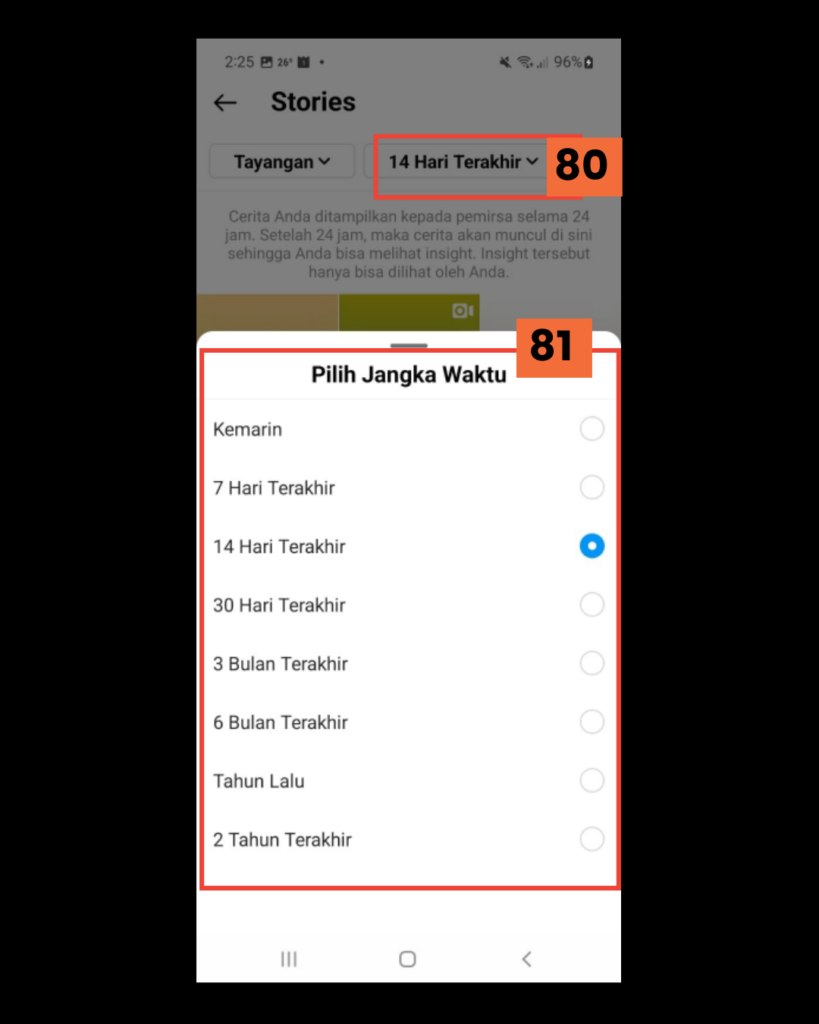
Gambar di atas memperlihatkan Jangka Waktu tampilan metrik indikator Instagram yang dapat Anda pilih. Secara default, Instagram akan menampilkan Jangka Waktu 14 Hari Terakhir.
Gambaran kinerja konten Reels Instagram secara keseluruhan dalam periode tertentu
Anda juga dapat memantau kinerja konten Reels Anda di Instagram Insight.
Di halaman Reels, Anda akan melihat tampilan seperti di bawah ini:
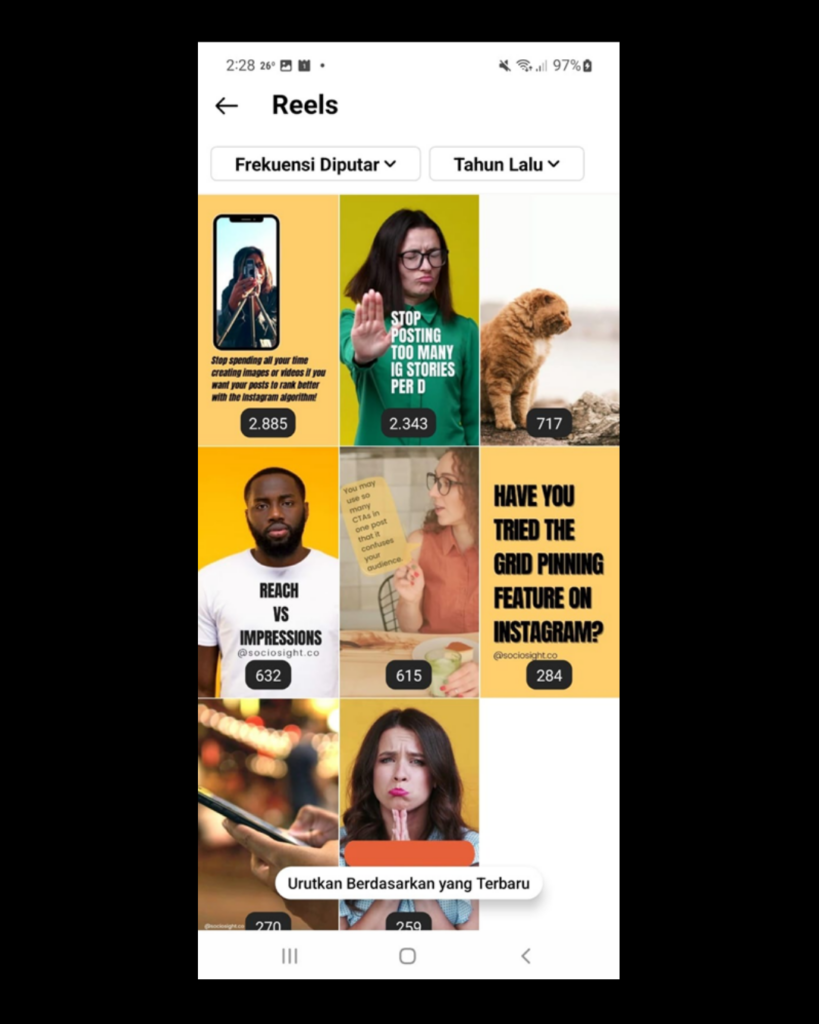
Secara default, Instagram akan mengurutkan tampilan konten Reels berdasarkan filter metrik “Frekuensi Diputar” dan jangka waktu “Tahun Lalu”. Anda dapat mengubah kedua indikator filter tersebut dengan mengetuk tombol masing-masing.
Jika Anda mengetuk tombol yang memuat filter “Frekuensi Diputar” [82], Anda akan melihat pilihan metrik Instagram yang lainnya untuk menilai kinerja Reels Anda, seperti tampak pada gambar di bawah ini.
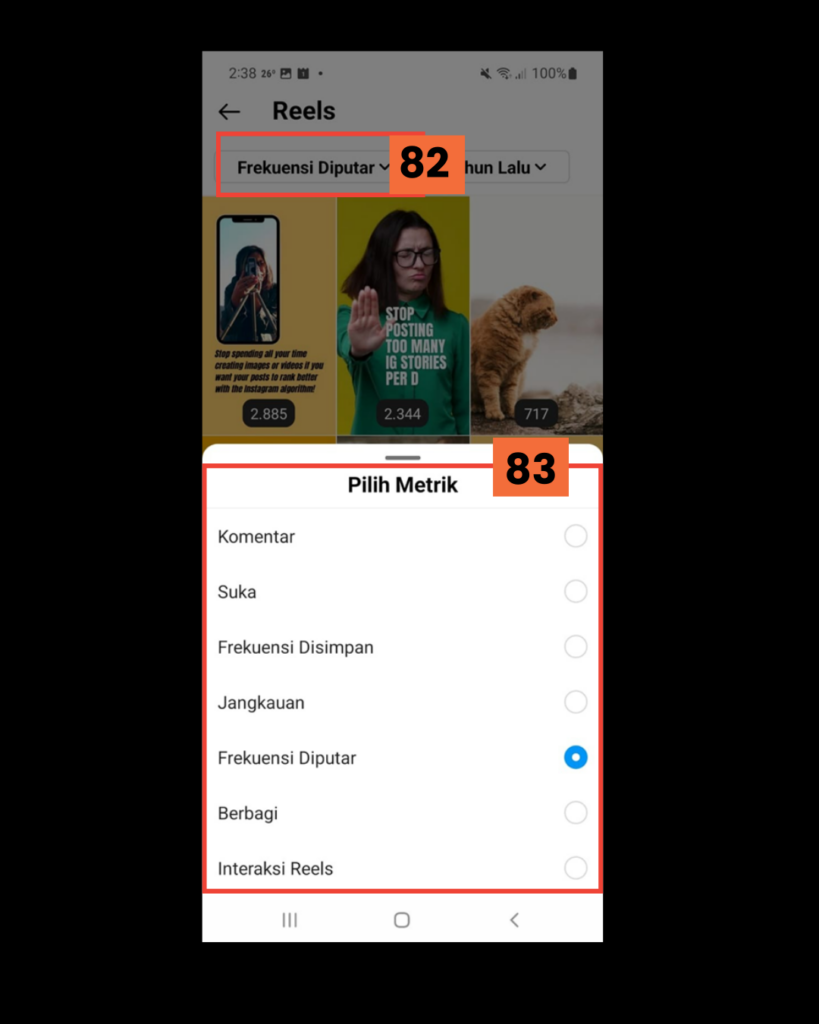
Berikut ini pilihan metrik Instagram [83] untuk menilai kinerja Reel Anda.
- Komentar – konten Reels Anda akan diurutkan berdasarkan jumlah komentar terbanyak yang diterimanya dalam periode tertentu.
- Suka – total interaksi “Suka” yang diterima per Reels Anda dalam periode tertentu.
- Frekuensi Disimpan – total interaksi “Simpan” yang diterima per Reels Anda dalam periode tertentu.
- Jangkauan – total pemirsa atau akun unik yang dijangkau per Reels Anda dalam periode tertentu.
- Frekuensi Diputar – total berapa kali Reels diputar oleh pemirsa Anda dalam periode tertentu.
- Berbagi – total interaksi “Bagikan” yang diterima per Reels Anda dalam periode tertentu.
- Interaksi Reels – keseluruhan total interaksi (Suka + Simpan + Komentar + Bagikan) yang diterima per Reels Anda dalam periode tertentu.
Selain tipe konten Postingan, Cerita, dan Reels, Anda juga dapat menilai kinerja tipe konten lainnya, diantaranya konten Video, Siarkan Langsung, dan konten Promosi atau Iklan.
Aplikasi pihak ketiga untuk melihat Insight Instagram
Selain memantau kinerja konten Anda melalui Instagram Insight, Anda juga dapat menggunakan aplikasi kelola media sosial atau social media management tool untuk memantau metrik Instagram tersebut.
Salah satu aplikasi yang bisa Anda gunakan, yaitu Sociosight. Fitur untuk memantau metrik Instagram dan metrik platform atau kanal media sosial lainnya memang masih dalam pengembangan.
Namun, jika Anda mendaftar sekarang sebagai pengguna beta, Anda bisa mendapatkan fitur tersebut secara gratis setelah fitur tersebut secara resmi diluncurkan. Yuk, langsung daftar saja dengan menyimak tutorial memulai aplikasi Sociosight.
Apakah Anda sudah siap memantau kinerja konten Anda?